Как сделать коллаж из трех или двух видео




 5
Оценок: 1
(Ваша: )
5
Оценок: 1
(Ваша: )
Хотите подготовить оригинальный подарок другу, нестандартно оформить семейный видеоархив или создать запоминающуюся love story? Соберите классные совместные ролики на одном холсте и примените эффекты! В статье мы покажем, как сделать коллаж из видео на компьютере с помощью программы ВидеоМОНТАЖ.
Содержание
Как создать коллаж из видео в программе ВидеоМОНТАЖ
Это русскоязычное приложение с интуитивно понятным интерфейсом и встроенными подсказками для новичков. В софте вы сможете сделать красивые переходы между кадрами, вставить начальные и финальные титры, добавить текст и клипарты, использовать стильные 150+ эффекты. Для наложения музыки в ПО есть коллекция из 200+ треков. Они объединены по категориям, жанрам, темпу, длительности и настроению.
Шаг №1: установка программы
Скачайте ВидеоМОНТАЖ и запустите процесс инсталляции. Откройте приложение и нажмите «Новый проект» → «Проект с нуля».

Шаг №2: импорт файла
Загрузите в рабочее поле основной видеоролик через кнопку «Добавить видео и фото». Либо перетащите его из проводника.
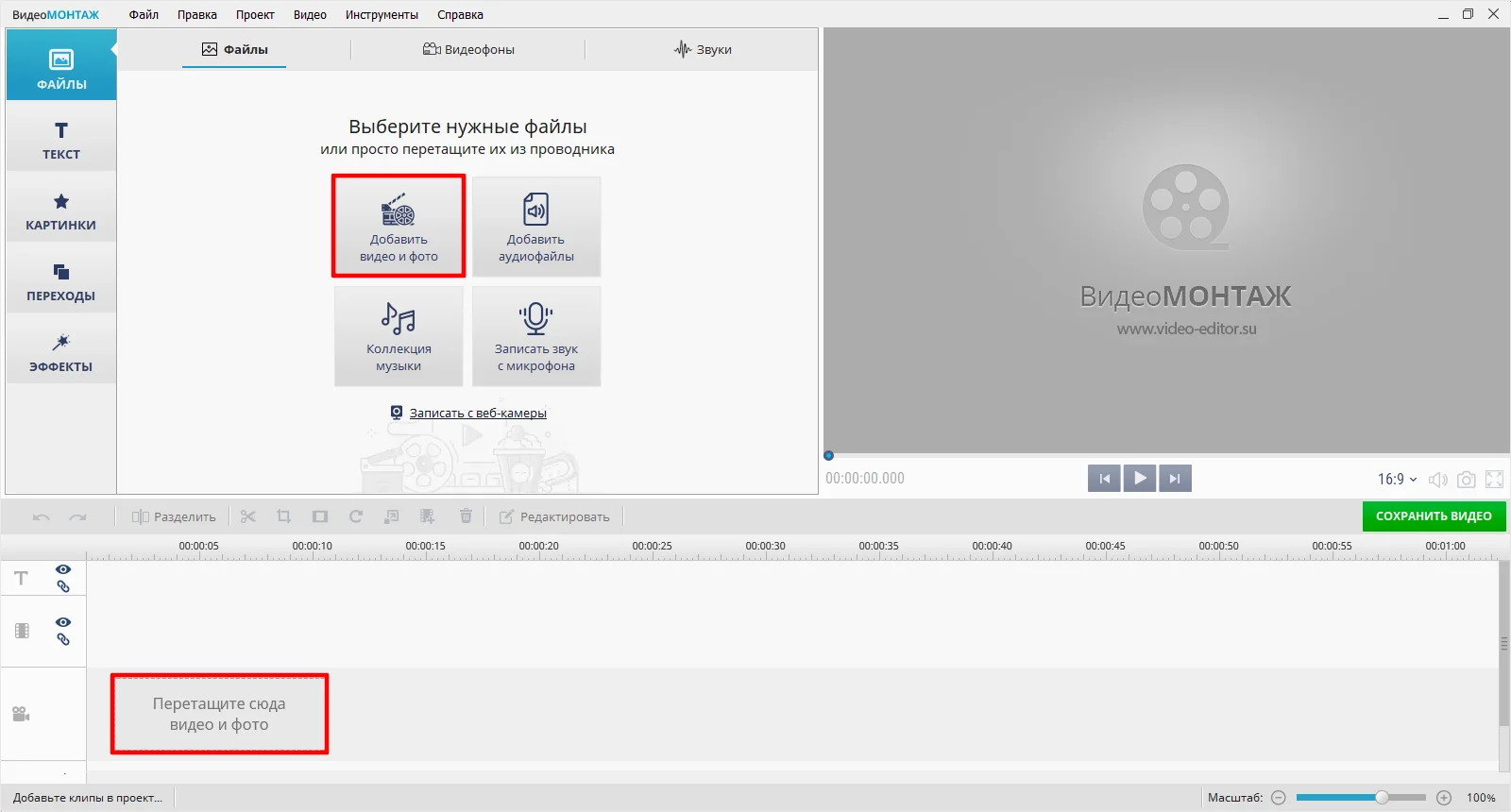
Шаг №3: наложение клипов
Щелкните по указанному значку и импортируйте оставшиеся ролики. Распределите их в нужной последовательности на монтажном столе. Настройте анимацию и прозрачность верхних слоев. При желании сделайте цветной контур, используя палитру оттенков.
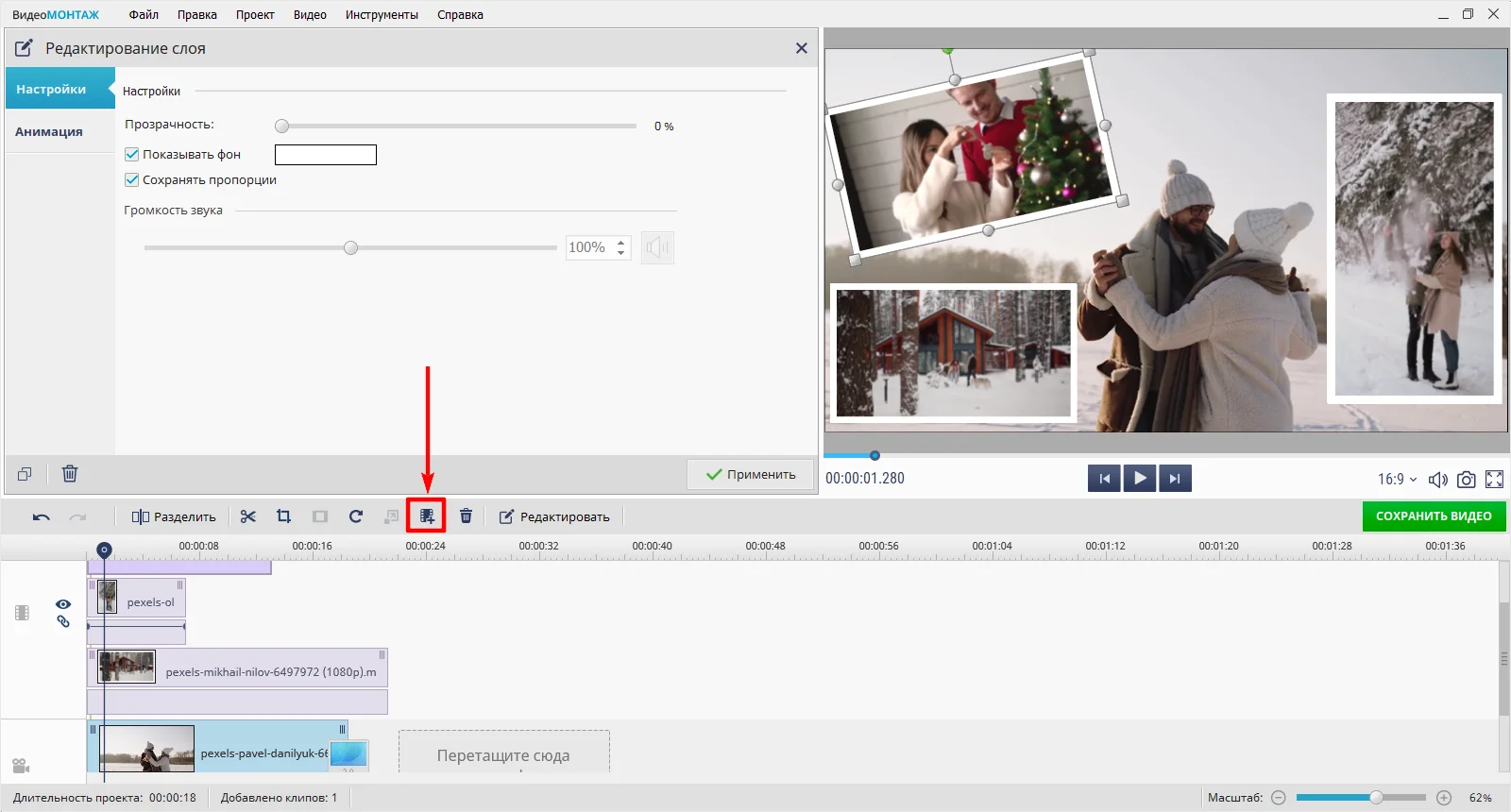
Как сделать коллаж с видео и фото? Чтобы наложить фотографии, перейдите во вкладку «Картинки» и нажмите кнопку «Добавить свой файл». Выберите снимок и кликните по нему. Алгоритм редактирования тот же, что и для роликов. Он описан выше.
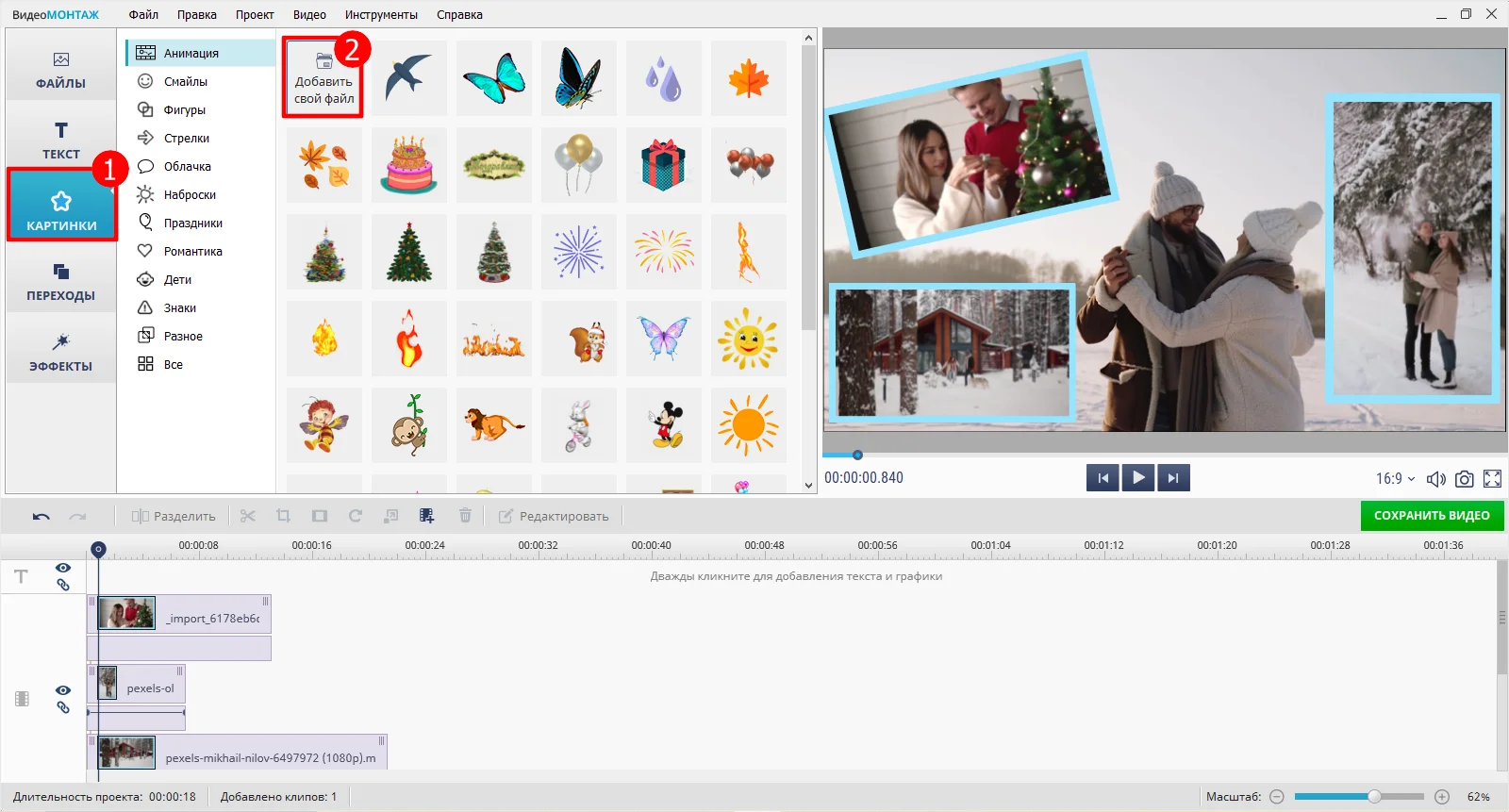
Шаг №4: музыкальное сопровождение
Сопроводите видеоряд хорошим треком, чтобы передать атмосферу события. Если вы хотите использовать свою музыку с ПК, то нажмите кнопку «Добавить аудиофайлы». Либо выберите дорожку из библиотеки программы. Для этого щелкните по значку «Коллекция музыки» и наложите понравившийся трек.
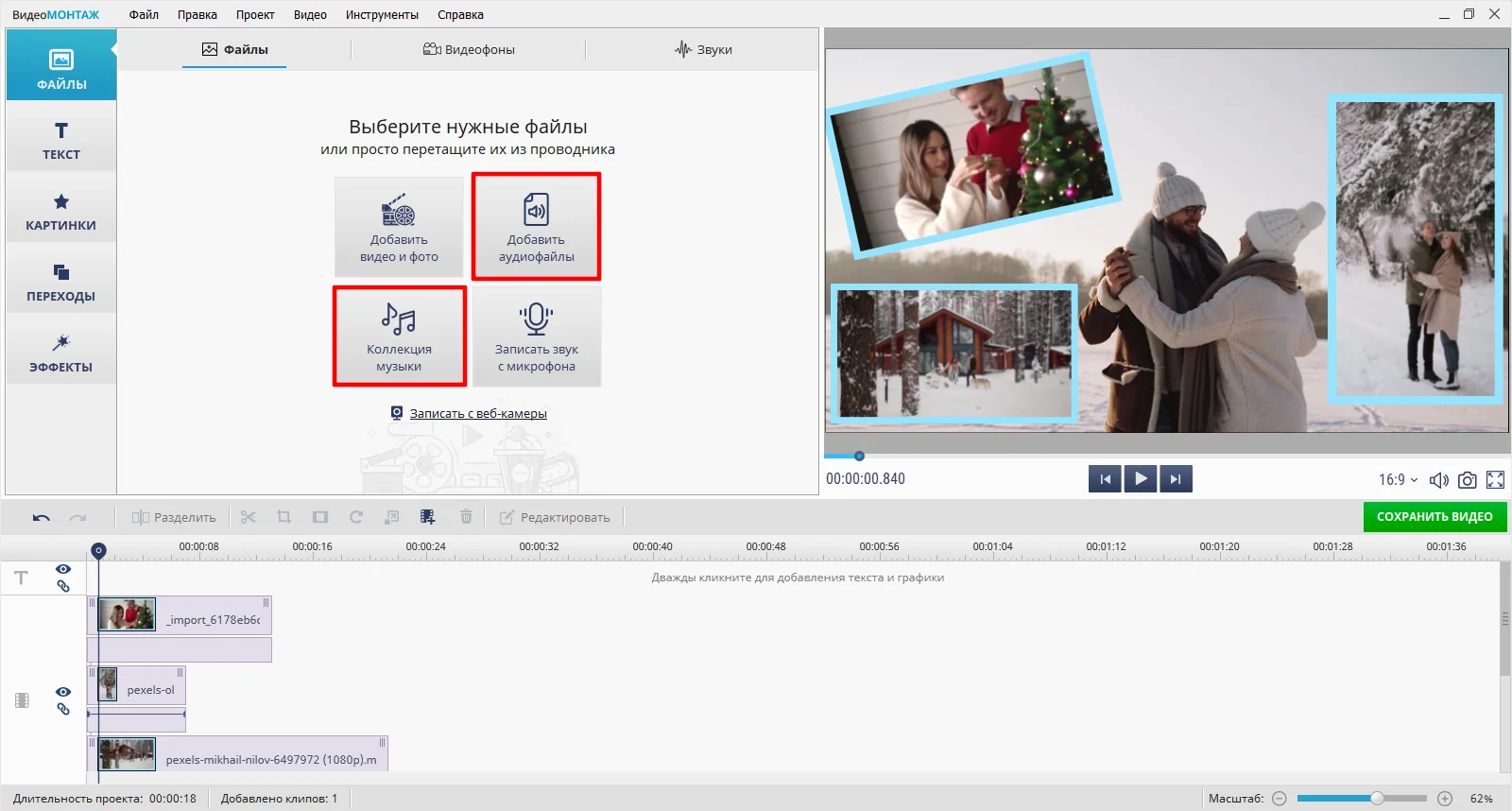
Шаг №5: оценка результата
Под окном предпросмотра щелкните по кнопке воспроизведения и посмотрите получившийся клип. При необходимости отредактируйте слои на монтажном столе. Для изменения анимации и прозрачности дважды щелкните по тому ролику, который вы хотите настроить. После внесения всех изменений оцените коллаж снова.
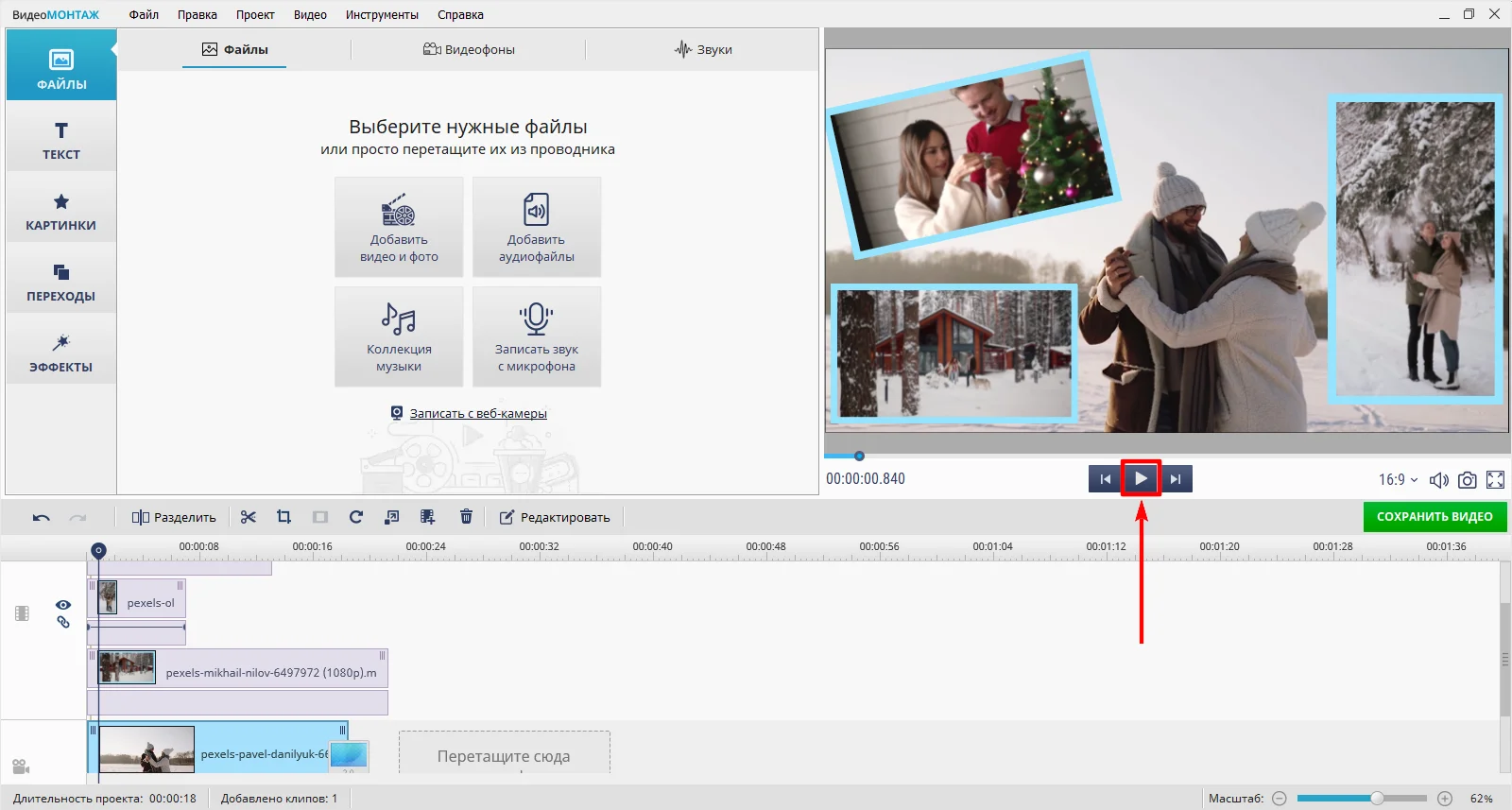
Шаг №6: сохранение коллажа
Кликните по кнопке «Сохранить видео» и укажите подходящий формат экспорта. Задайте параметры выходного файла: размер кадра, качество и вес клипа. При необходимости отрегулируйте дополнительные настройки — битрейт, кодек аудио, частоту кадров и прочее. В конце нажмите «Сохранить видео», укажите имя файла и папку его хранения. Дождитесь окончания обработки.
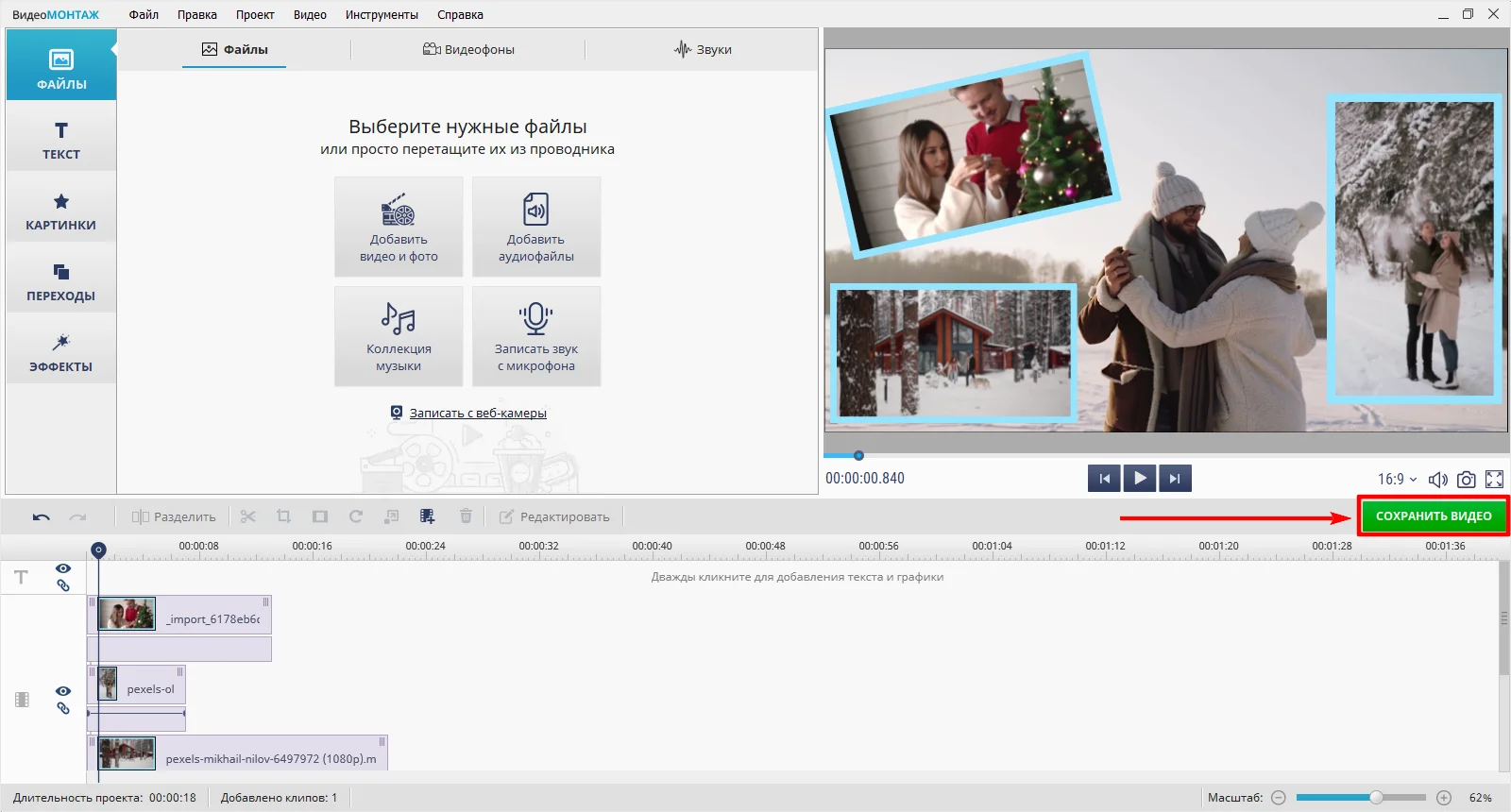
Заключение
Теперь вы знаете, как сделать видеоколлаж из фотографий с музыкой в программе ВидеоМОНТАЖ. Чтобы он получился стильным, используйте эффектные фильтры, анимацию и переходы. Для передачи атмосферы добавьте красивую музыку. Для их оформления используйте цветные рамки, стикеры и подписи.



